WooCommerce Docs
Verzendklassen kunnen worden gebruikt om producten van een vergelijkbaar type te groeperen en worden gebruikt door sommige verzendmethoden, zoals Flat Rate Shipping, om verschillende tarieven te bieden aan verschillende klassen van het product.
Met verzendklassen en Flat Rate Shipping is het bijvoorbeeld mogelijk om verschillende vaste kosten te maken voor verschillende producttypen, zoals omvangrijke artikelen en kleine artikelen.
Verzendklassen toevoegen Terug naar boven
- Ga naar: WooCommerce > Instellingen > Verzending > Verzendklassen.
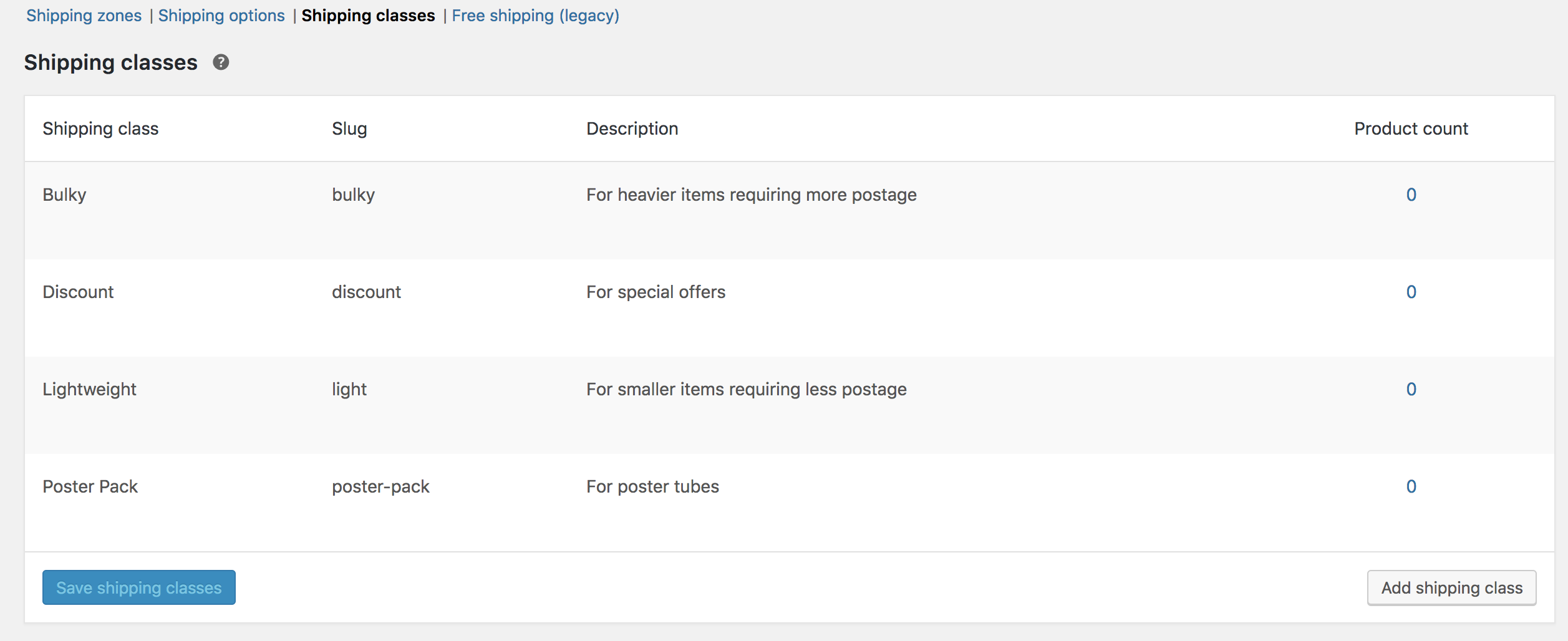 Het scherm geeft een overzicht van bestaande klassen.
Het scherm geeft een overzicht van bestaande klassen. - Selecteer Verzendklasse toevoegen onder de tabel. Er verschijnt een nieuwe rij.
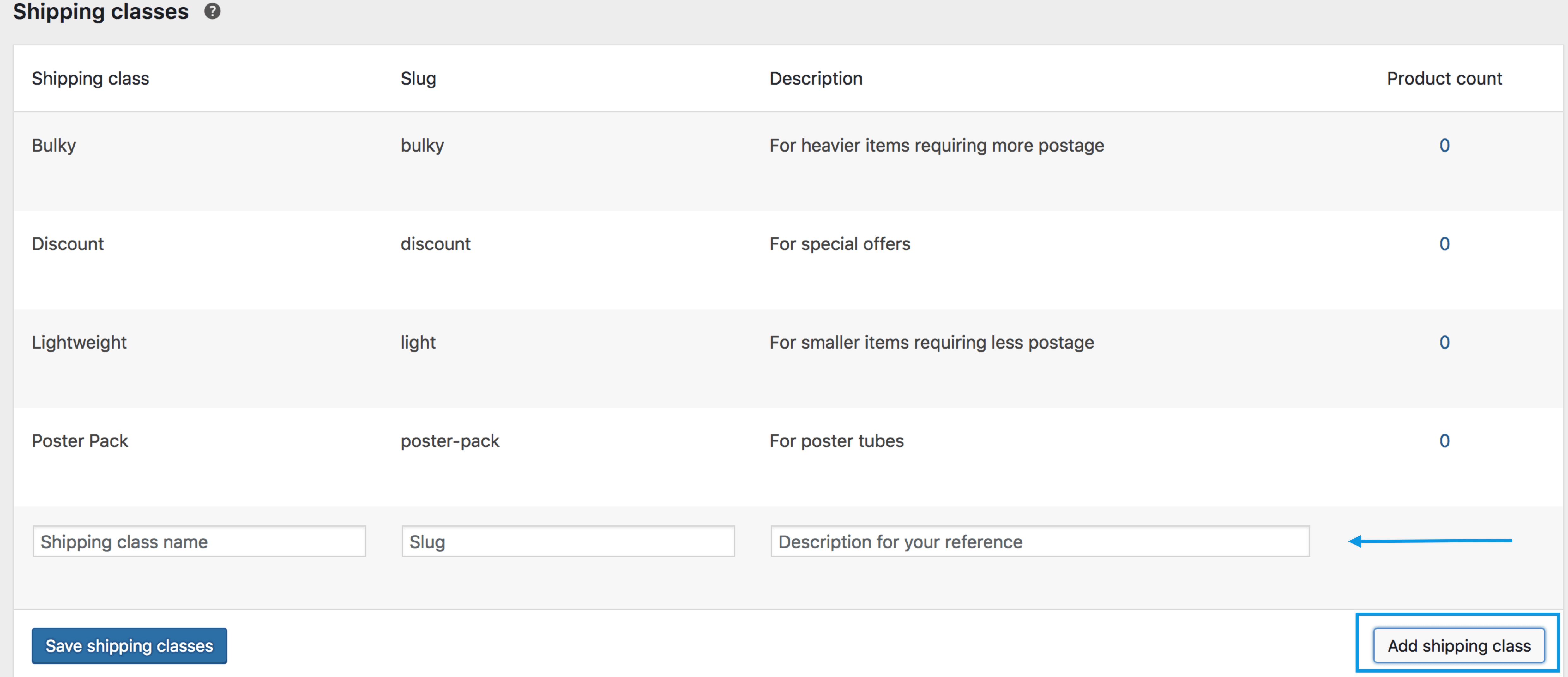
- Voer een verzendklassenaam en beschrijving in. Slug (unieke identificatie) kan leeg worden gelaten en automatisch worden gegenereerd, of u kunt er een invoeren.
- Verzendklassen opslaan.
Verzendklassen bewerken en verwijderen Terug naar boven
Om een verzendklasse te bewerken of te verwijderen:
- Ga met de muis over de naam van de verzendklasse. Er verschijnen opties.
- Selecteer Bewerken om de naam, slug of beschrijving te wijzigen. Of verwijderen om de verzendklasse te verwijderen.

- Verzendklassen opslaan.
Verzendklassen aan producten toewijzen
Om deze tarieven op een specifieke klasse producten (bijv. omvangrijke of zware artikelen) toe te passen, moet u deze toewijzen.
1/ Ga naar: WooCommerce > Producten.
2/ Selecteer het product, en Bewerken.

3/ Ga naar Verzenden, en selecteer de Verzendklasse in de dropdown.
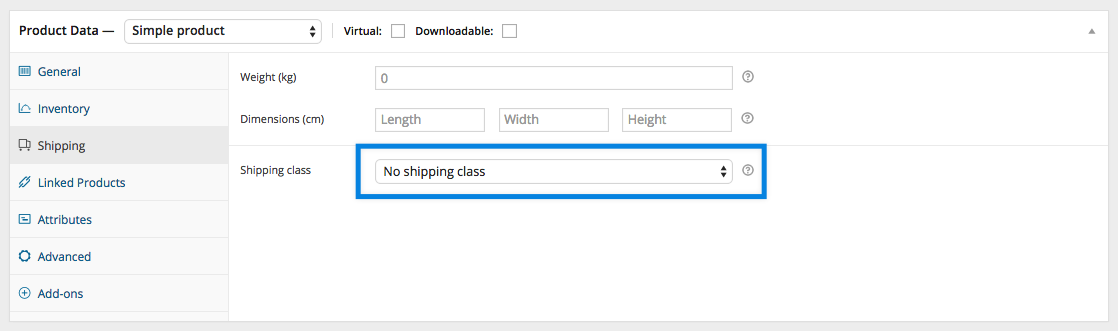
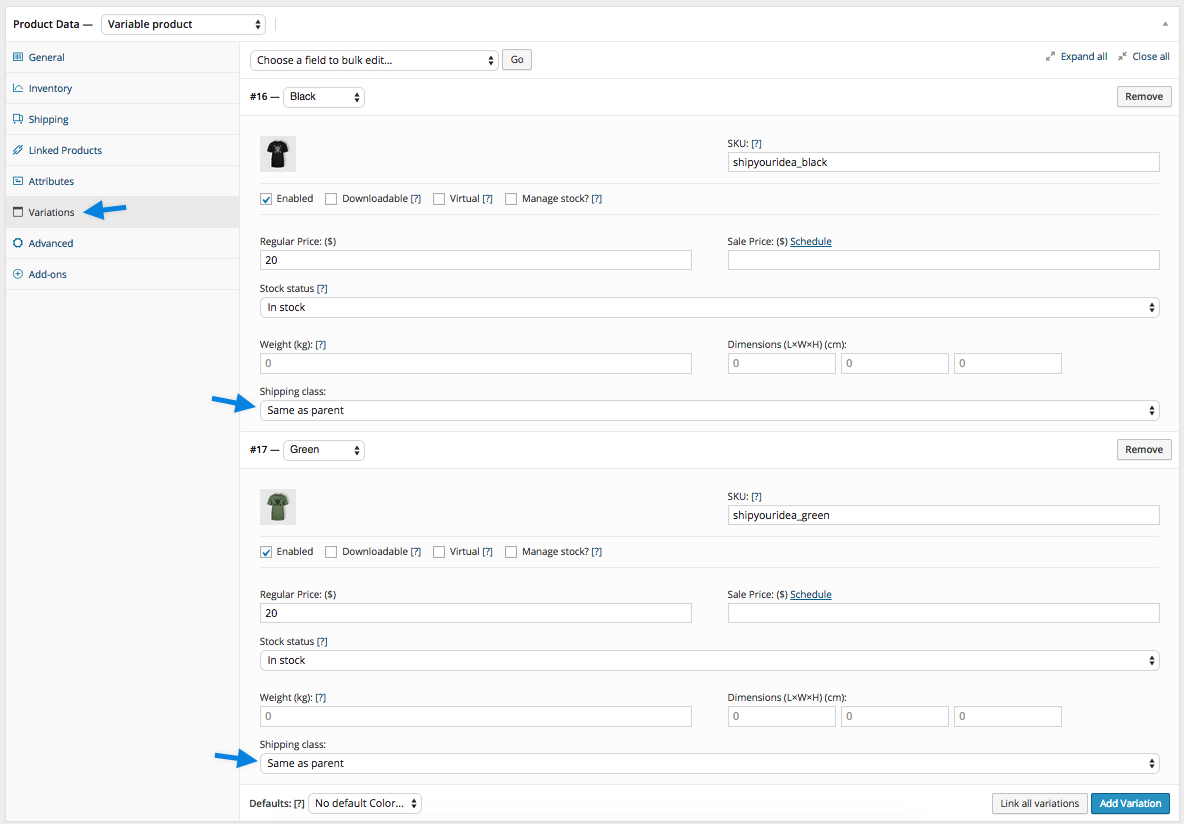
Elk product kan één verzendklasse hebben.
4/ Werk het product bij om de wijzigingen op te slaan.
Verzendklassen in bulk bewerken
Terug naar boven
Om de verzendklassen in bulk te bewerken:
- Ga naar: WooCommerce > Producten.
- Selecteer de producten die u wilt bewerken door de vakjes aan de linkerkant aan te vinken.
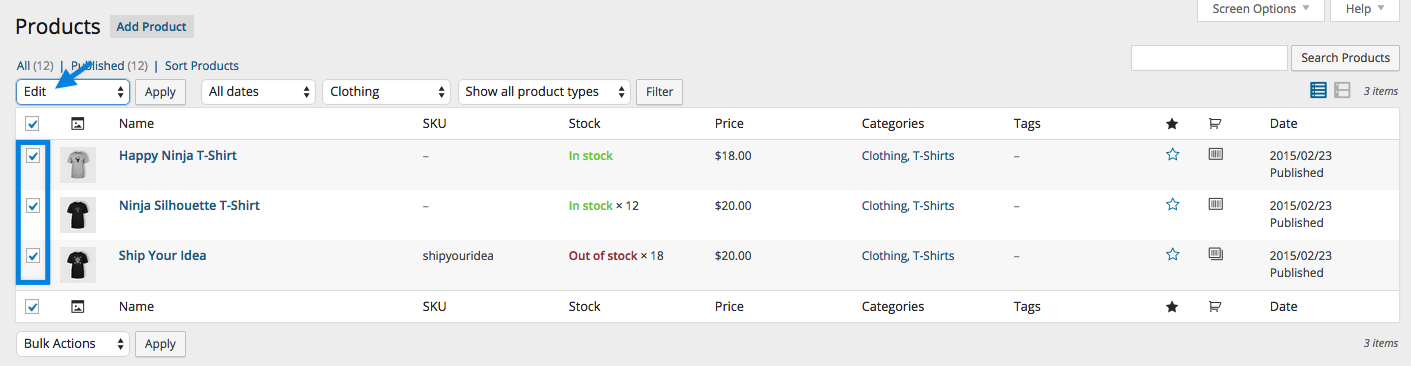
- Selecteer Bewerken in de keuzelijst Bulkacties en vervolgens Toepassen. Er verschijnt een nieuw scherm.
- Selecteer een verzendklasse in de vervolgkeuzelijst.
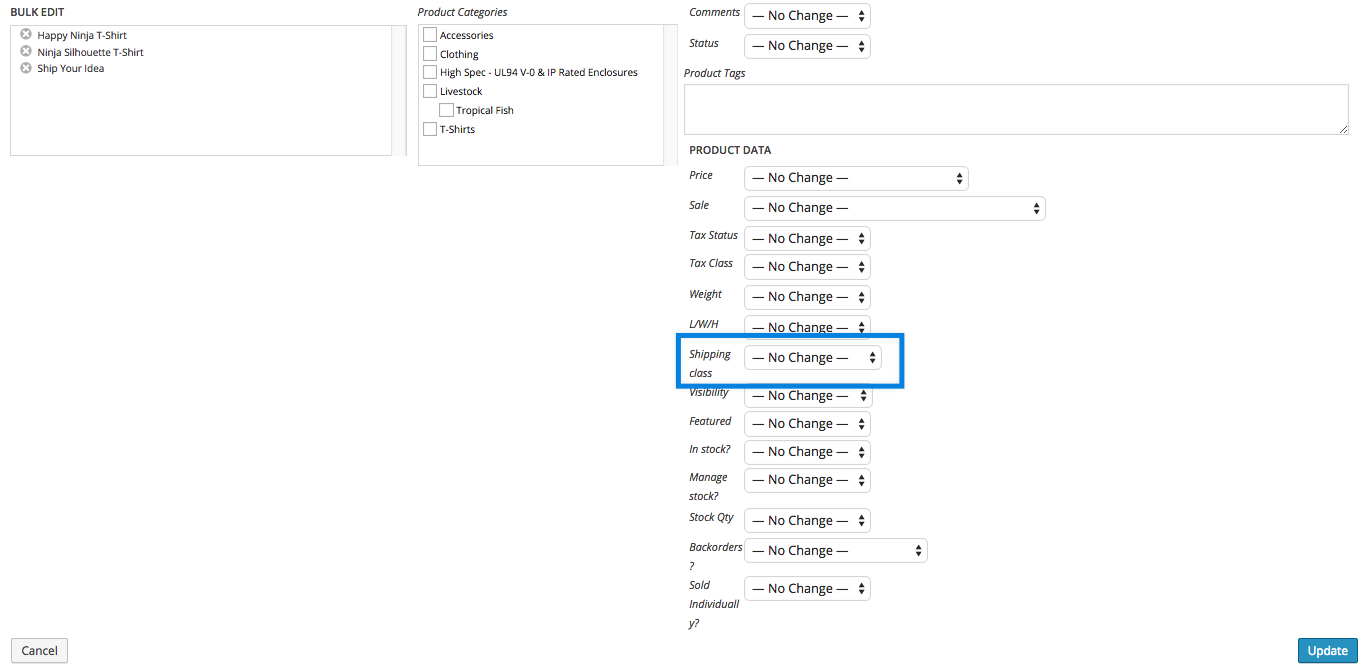
- Bijwerken om de wijzigingen op te slaan.
Vragen Terug naar boven
Heeft u een vraag of hebt u hulp nodig? Betalende klanten kunnen contact opnemen met een Happiness Engineer via de Help Desk.